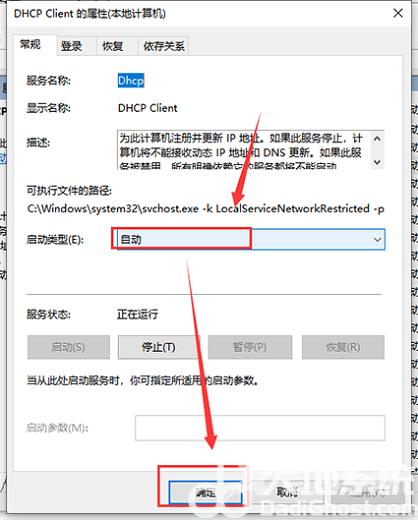win10用户在使用电脑的时候遇到了本地连接未启用dhcp的问题,导致无法正常上网,这个问题怎么解决呢?你先打开本地连接属性窗口,然后打开Internet协议版本4的属性窗口,点选自动获
win10用户在使用电脑的时候遇到了本地连接未启用dhcp的问题,导致无法正常上网,这个问题怎么解决呢?你先打开本地连接属性窗口,然后打开Internet协议版本4的属性窗口,点选自动获得IP地址和自动获得DNS服务器地址即可。或者你也可以打开服务面板,找到DHCP Client,将它的自动类型设置为自动即可。
方法一:
1、首先快捷键【Win】+【i】打开【设置】,进入【网络和Internet】

2、在左侧找到【以太网】,进入【网络和共享中心】

3、打开【网络和共享中心】之后,我们点击里面的【本地连接】
4、打开【本地连接】状态窗口之后,我们点击设置窗口地下的【属性】选项

5、打开【本地连接】属性设置窗口之后,我们点击【Internet 协议版本4(TCPIPV4)】,然后点击底下的【属性】

6、最后我们勾选【自动获得IP地址】和【自动获得DNS服务器地址】,点击【确定】就可以完成所有的操作步骤了。

方法二:
1、组合键【Win】+【r】打开【运行】窗口。
2、在其中输入【services.msc】并回车;

3、弹出【服务】窗口后,找到【DHCP Client】服务并双击将其打开;
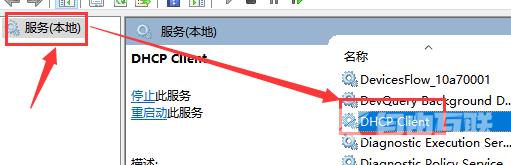
4、然后将其启用类型改为自动,再点击服务状态下的【启动】,然后按确定保存设置即可;